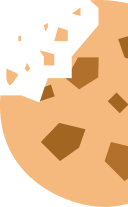Cómo elegir ratón para el ordenador

Elegir un ratón no es una decisión que debamos tomar a la ligera. Antes de comprar nada, es importante tener en cuenta algunos aspectos si queremos dar con el ratón adecuado y no arrepentirnos luego: forma y dimensión del dispositivo, su sistema de funcionamiento, la facilidad para adaptarse y las manías de cada uno...
A la hora de elegir un ratón o mouse, es importante tener en cuenta si su forma y dimensión nos van a resultar cómodas. De esta manera, evitaremos situaciones como, por ejemplo, comprarnos un ratón pequeño cuando nuestras manos son muy grandes. Otro aspecto que tenemos que valorar son los pros y los contras de cada sistema de funcionamiento. Así, y aunque los ratones inalámbricos nos aportan cierta soltura, puede resultarnos molesto estar pendientes del cambio de pilas.
Distintos tipos de ratones
¿Qué diferencias hay entre un mouse tradicional, un ratón inalámbrico o un ratón para gaming?
Ratón o mouse típico

Es el ratón que utilizamos habitualmente en casa o en el trabajo. Por norma general, está compuesto por un botón izquierdo para hacer selecciones, abrir archivos o programas y acceder a los enlaces de las páginas web; un botón derecho para mostrar menús y una rueda central para desplazarse por documentos y navegar por un sitio web.
Micro ratón

También existen ratones de tamaño reducido. Son una buena opción si tenemos pensado llevarlos dentro de la maleta del ordenador portátil. Algunos tienen un cable retráctil, lo que permite guardarlo en cualquier sitio sin que se enrede con nada. Su problema: no resultan cómodos para las personas con manos grandes.
Ratón inalámbrico

Este tipo de dispositivos funcionan mediante un enlace de radio entre el ratón y un pequeño receptor conectado a un puerto USB del ordenador o, en su defecto, integrado en el mismo. Para que funcione bien, se recomienda que no haya objetos entre el ratón y el receptor. Normalmente, los ratones inalámbricos son más pesados que los tradicionales y se alimentan con pilas.
En la actualidad, los modelos de ratones inalámbricos más populares están basados en el estándar bluetooth. Es el sistema más cómodo para que los ordenadores portátiles integren uno de estos receptores, aunque algo más caros.
Ratón vertical

Muchas horas utilizando el ratón pueden acarrear molestias y dolores en diferentes zonas de la mano y el brazo. Los ratones verticales están ergonómicamente diseñados para que la mano, la muñeca y el antebrazo adopten una postura más neutra que con un ratón clásico, con lo cual, en teoría, se pueden prevenir los problemas por uso intensivo y síndrome de túnel carpiano.
Ratón gaming: especial videojuegos

Los ratones para videojuegos cuentan con hasta 12 botones en los laterales, los cuales pueden asociarse a diversas acciones. También suelen usarse a la hora de realizar trabajos de diseño, ya que resultan muy cómodos para un uso multifuncional y son muy cómodos.
Trackball

Estos ratones funcionan gracias a una bola que se gira con el pulgar y con la que se controla el cursor. El modelo trackball puede resultar más ergonómico para algunos usuarios.
Touchpad

Las personas que encuentran cómodo el ratón touchpad del portátil pueden comprar uno externo y conectarlo inalámbricamente a su ordenador de sobremesa.
Su ventaja: no necesitan estar apoyados sobre una superficie lisa y regular para funcionar correctamente.
Ratones Touch

La parte delantera de los ratones touch es sensible al tacto y permite ejecutar distintas acciones con los dedos, sería el equivalente a los botones de los ratones convencionales. Utilizan la misma tecnología que los touchpad, pero tienen la capacidad de desplazamiento de un ratón.
Ratón plegable

Los ratones plegables están diseñados para ocupar poco espacio. A primera vista pueden parecer un dispositivo limitado, pero realmente tienen suficiente superficie como para apoyar la palma de la mano.
Para niños

Para las manos pequeñas de un niño, bien puede servir un micro ratón. Pero si quieres un artilugio más divertido, en el mercado hay ratones de dimensiones reducidas con formas y colores atractivos para los niños.
Lápiz para tableta gráfica

Si te dedicas a las artes gráficas o audiovisuales, probablemente utilizarás una tableta gráfica. El lápiz no solo sirve para los programas de diseño y edición de imagen, sino que permite las funciones propias de un ratón de apuntar, arrastrar, hacer click o doble click.
Ratón óptico de anillo

Curioseando por internet verás ratones que se utilizan colocándotelos en un dedo. Cuentan con los dos botones de cualquier ratón y funcionan detectando los movimientos de la mano en el aire. No te los recomendamos si los quieres para trabajar todo el día.
Sea cual sea el ratón que compres finalmente, necesitarás configurarlo para utilizarlo con tu ordenador de sobremesa o portátil. Para ello, pulsa sobre Inicio - Configuración - Dispositivos y, a continuación, haz clic sobre Mouse y panel táctil para acceder a la ventana que te permitirá personalizar las propiedades del ratón.
Si quieres configurar más funciones, las encontrarás en Opciones de mouse adicionales. Algunas de las más utilizadas son:
- Intercambiar el funcionamiento de los botones izquierdo y derecho, lo que resulta bastante útil para los usuarios zurdos.
- Elegir cuánto quieres desplazarte por la pantalla cuando giras la rueda del ratón: varias líneas a la vez o una pantalla entera.
- Ajustar la velocidad a la que quieres que se mueva el puntero por la pantalla.
- Establecer la velocidad de un doble clic para que el sistema reconozca cuando estás haciendo uno.
- Personalizar el puntero del ratón.
Estos pasos son los habituales en un ordenador con sistema operativo Windows, pero pueden variar según el sistema operativo de tu dispositivo.
Para seleccionar un archivo, un programa o un elemento del menú, haz clic sobre el icono con el botón izquierdo.
Si lo que quieres es abrir una carpeta o un archivo o ejecutar un programa, solo tienes que hacer doble clic con ese mismo botón.
Para mover un archivo de una carpeta a otra, haz clic en el icono del archivo con el botón izquierdo y mantenlo pulsado mientras lo arrastras hasta su nueva ubicación. Esta acción también puedes utilizarla para desplazar ventanas de un lado a otro de la pantalla, seleccionar varios archivos a la vez o, incluso, abrir un programa si arrastras el archivo hasta el icono del programa.
En el caso de que quieras seleccionar varios archivos no consecutivos, mantén presionada la tecla Ctrl y haz clic con el botón izquierdo en los archivos que desees seleccionar.